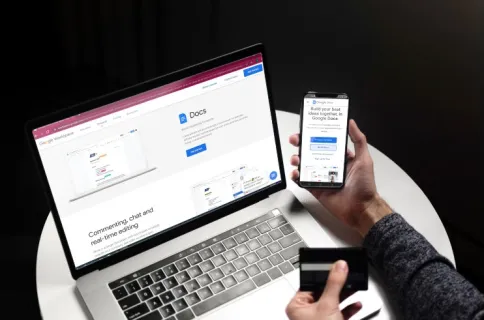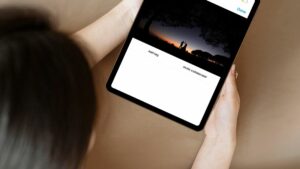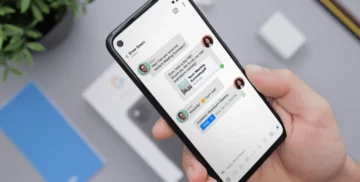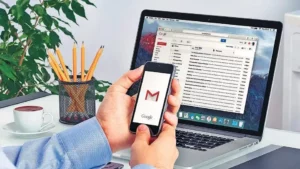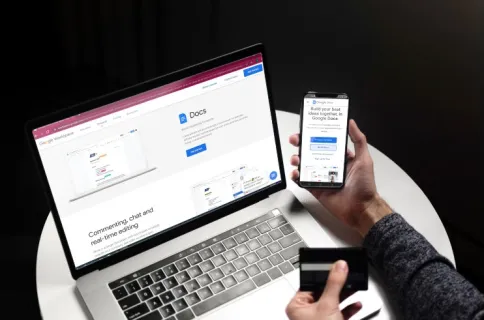
আজকের ডিজিটাল যুগে, একটি ব্রোশিওর তৈরি করা আগের চেয়ে সহজ, Google ডক্সের মতো অ্যাক্সেসযোগ্য সরঞ্জামগুলির জন্য ধন্যবাদ৷ আপনি যদি ভাবছেন কিভাবে Google ডক্সে একটি ব্রোশিওর তৈরি করবেন, আপনি সঠিক জায়গায় আছেন। এই গাইডটি বিভিন্ন ধরনের ব্রোশিওর অন্বেষণ করবে যা আপনি Google ডক্সে তৈরি করতে পারেন এবং ধাপে ধাপে নির্দেশাবলী প্রদান করতে পারেন।
গুগল ডক্সে কীভাবে একটি ব্রোশিওর তৈরি করবেন
প্রথম এবং সর্বাগ্রে, আসুন Google ডক্সে একটি ব্রোশিওর তৈরির মূল বিষয়গুলি দিয়ে শুরু করি:
- Google ডক্স খুলুন: নেভিগেট করুন Google ডক্স এবং সাইন ইন করুন
- নতুন দলিল: একটি নতুন নথি তৈরি করতে 'ব্ল্যাঙ্ক' বলে '+' আইকনে ক্লিক করুন।
- পৃষ্ঠা বিন্যাস: "ফাইল" > "পৃষ্ঠা সেটআপ" এ যান৷ পৃষ্ঠার অভিযোজনকে "ল্যান্ডস্কেপ" এ সামঞ্জস্য করুন এবং আপনার পছন্দের উপর ভিত্তি করে মার্জিন সেট করুন।
- কলাম: "ফরম্যাট" > "কলাম" এ ক্লিক করুন এবং একটি সাধারণ ব্রোশারের জন্য "দুটি কলাম" নির্বাচন করুন।
- সামগ্রী যুক্ত করুন: একটি শিরোনাম যোগ করে শুরু করুন, প্রধান বিষয়বস্তু অনুসরণ করুন। ইমেজ, বুলেট পয়েন্ট, এবং শিরোনাম যোগ করতে মনে রাখবেন যাতে ব্রোশারটি দৃশ্যত আকর্ষণীয় হয়।
- নকশা: নির্দিষ্ট পয়েন্টের উপর জোর দিতে বিভিন্ন ফন্ট, আকার এবং রং ব্যবহার করুন।
এটি Google ডক্সে কীভাবে একটি ব্রোশিওর তৈরি করতে হয় তার একটি প্রাথমিক রূপরেখা। আসুন নির্দিষ্ট ব্রোশিওর প্রকারের গভীরে অনুসন্ধান করি।
গুগল ডক্সে কীভাবে একটি ট্রাইফোল্ড ব্রোশিওর তৈরি করবেন
ট্রাইফোল্ড ব্রোশিওর হল সবচেয়ে জনপ্রিয় ব্রোশিওর ফরম্যাটের মধ্যে। গুগল ডক্সে কীভাবে একটি ত্রিগুণ ব্রোশিওর তৈরি করবেন তা এখানে রয়েছে:
- পাতা ঠিক করা: একটি নতুন ল্যান্ডস্কেপ নথি তৈরি করতে উপরে উল্লিখিত প্রাথমিক পদক্ষেপগুলি অনুসরণ করুন৷
- টেবিল: "ঢোকান" > "টেবিল" এ ক্লিক করুন। একটি 3×1 টেবিল নির্বাচন করুন। এটি আপনাকে ব্রোশারের তিনটি প্যানেল কল্পনা করতে সাহায্য করবে।
- কলাম সামঞ্জস্য করুন: প্রতিটি কলামের প্রস্থ সামঞ্জস্য করতে ঘরের সীমানা টেনে আনুন। মাঝের কলামে সাধারণত প্রধান বিষয়বস্তু থাকে।
- সন্তুষ্ট: আপনার বিষয়বস্তু দিয়ে প্রতিটি কলাম পূরণ করুন। মনে রাখবেন যে আপনি যখন ব্রোশারটি ভাঁজ করবেন, তখন বাম দিকের কলামটি সামনের কভার হয়ে যাবে।
- উপাদানসমূহ নকশা: "ঢোকান" মেনুর মাধ্যমে ছবি, আকৃতি এবং অন্যান্য নকশা উপাদান যোগ করুন।
গুগল ডক্সে কীভাবে একটি ডিজিটাল ব্রোশিওর তৈরি করবেন
ডিজিটাল ডিস্ট্রিবিউশনের জন্য Google ডক্সে কীভাবে একটি ব্রোশিওর তৈরি করতে হয় তা শেখার সময়, এই পদক্ষেপগুলি বিবেচনা করুন:
- নথি তৈরি: একটি ব্রোশিওর লেআউট তৈরি করতে প্রাথমিক ধাপগুলি অনুসরণ করুন৷
- লিংক: আপনার সামগ্রীতে হাইপারলিঙ্ক যোগ করুন। আপনি যে পাঠ্যটিকে লিঙ্ক করতে চান তা হাইলাইট করুন, ডান-ক্লিক করুন এবং "লিঙ্ক" চয়ন করুন। এটি দর্শকদের আপনার ওয়েবসাইট বা সম্পর্কিত পৃষ্ঠাগুলিতে পুনর্নির্দেশ করতে পারে।
- ইন্টারেক্টিভ উপাদানসমূহ: ব্রোশারটি দ্রুত নেভিগেট করতে বিষয়বস্তুর একটি সারণী বা একটি সূচী পাতা যোগ করার কথা বিবেচনা করুন৷
- PDF হিসাবে ডাউনলোড করুন: শেষ হয়ে গেলে, "ফাইল"> "ডাউনলোড" > "পিডিএফ" এ যান৷ এই বিন্যাসটি সর্বজনীনভাবে অ্যাক্সেসযোগ্য এবং আপনার ব্রোশারের বিন্যাস এবং নকশা ধরে রাখে।
গুগল ডক্সে কীভাবে একটি ভ্রমণ ব্রোশিওর তৈরি করবেন
আপনি যদি বিশেষভাবে Google ডক্সে একটি ভ্রমণ ব্রোশিওর কীভাবে তৈরি করবেন তা আবিষ্কার করতে চান, এই উপযোগী পদক্ষেপগুলি অনুসরণ করুন:
- বেসিক দিয়ে শুরু করুন: একটি ল্যান্ডস্কেপ নথি তৈরি করুন।
- বিষয়: আপনার ভ্রমণ ব্রোশারের কেন্দ্রীয় থিম নির্ধারণ করুন। এটি কি একটি নির্দিষ্ট দেশ, এক ধরনের অবকাশ, বা সম্ভবত একটি সাংস্কৃতিক অনুষ্ঠান?
- চিত্রাবলী: পাঠকদের বিমোহিত করতে উচ্চ-মানের ছবি ব্যবহার করুন। Google দস্তাবেজ আপনাকে ওয়েব থেকে সরাসরি চিত্রগুলি অনুসন্ধান এবং সন্নিবেশ করার অনুমতি দেয়৷
- তথ্য: অবস্থান, ভ্রমণপথ, খরচ এবং টিপসের মতো প্রয়োজনীয় বিবরণ অন্তর্ভুক্ত করুন।
- প্রশংসাপত্র এবং পর্যালোচনা: উপলব্ধ থাকলে, পূর্ববর্তী ভ্রমণকারীদের কাছ থেকে পর্যালোচনা বা প্রশংসাপত্র যোগ করুন।
- যোগাযোগের তথ্য: নিশ্চিত করুন যে পাঠকরা বুকিং বা আরও তথ্যের জন্য আপনার বা আপনার ভ্রমণ সংস্থার সাথে যোগাযোগ করতে পারেন।
Google ডক্সে ব্রোশারের প্রকারগুলি৷
Google ডক্স বহুমুখী, আপনাকে বিভিন্ন ধরনের ব্রোশার তৈরি করতে দেয়:
- তথ্যমূলক ব্রোশিওর: এগুলি একটি পণ্য, পরিষেবা বা বিষয় সম্পর্কে বিশদ প্রদান করে।
- প্রচারমূলক ব্রোশিওর: বাজারে একটি নতুন পণ্য বা পরিষেবা চালু করার জন্য তৈরি করা হয়েছে৷
- প্রতিক্রিয়া ব্রোশার: একটি পণ্য বা পরিষেবা সম্পর্কিত সাধারণ প্রশ্নের উত্তর দিতে বা সমাধান করতে ব্যবহৃত হয়।
- পেশাগত ব্রোশার: প্রায়ই বার্ষিক প্রতিবেদন বা পণ্য ক্যাটালগ জন্য কর্পোরেশন দ্বারা ব্যবহৃত.
এটি শুরু করার আগে আপনার ব্রোশিওরের উদ্দেশ্য নির্ধারণ করা অপরিহার্য, কারণ এটি বিষয়বস্তু এবং ডিজাইনকে গাইড করবে।
একটি ব্রোশিওর তৈরির জন্য Google ডক্সের বিকল্প
Google ডক্সে কীভাবে একটি ব্রোশিওর তৈরি করা যায় তা বোঝার সময়, অন্যান্য সরঞ্জাম উপলব্ধ রয়েছে:
- মাইক্রোসফ্ট ওয়ার্ড: বিভিন্ন ব্রোশার টেমপ্লেট অফার করে এবং ব্যাপকভাবে ব্যবহৃত হয়।
- অ্যাডোবি ইনডিজাইন: উন্নত ডিজাইনের উপাদানগুলির সাথে উচ্চ-মানের ব্রোশিওর তৈরি করার জন্য একটি পেশাদার টুল।
- Canva: অসংখ্য ব্রোশিওর টেমপ্লেট সহ একটি অনলাইন ডিজাইন প্ল্যাটফর্ম৷
উপসংহারে, Google ডক্সে কীভাবে একটি ব্রোশিওর তৈরি করতে হয় তা জানার ফলে দক্ষ এবং সাশ্রয়ী বিপণনের সুযোগ উন্মুক্ত হয়৷ আপনি একটি ছোট ব্যবসা, একজন শিক্ষাবিদ, বা একজন ব্যক্তিই হোন না কেন, Google দস্তাবেজ আপনার প্রয়োজন অনুসারে পেশাদার চেহারার ব্রোশিওর তৈরি করার সরঞ্জামগুলি অফার করে৷ ডিজাইনের সাথে পরীক্ষা করুন, টেমপ্লেট ব্যবহার করুন এবং আপনার লক্ষ্য দর্শকদের মনে রাখতে ভুলবেন না। একটু অনুশীলনের মাধ্যমে, আপনি অল্প সময়ের মধ্যেই একজন ব্রোশার তৈরির পেশাদার হয়ে উঠবেন!
- এসইও চালিত বিষয়বস্তু এবং পিআর বিতরণ। আজই পরিবর্ধিত পান।
- PlatoData.Network উল্লম্ব জেনারেটিভ Ai. নিজেকে ক্ষমতায়িত করুন। এখানে প্রবেশ করুন.
- প্লেটোএআইস্ট্রিম। Web3 ইন্টেলিজেন্স। জ্ঞান প্রসারিত. এখানে প্রবেশ করুন.
- প্লেটোইএসজি। মোটরগাড়ি / ইভি, কার্বন, ক্লিনটেক, শক্তি, পরিবেশ সৌর, বর্জ্য ব্যবস্থাপনা. এখানে প্রবেশ করুন.
- প্লেটো হেলথ। বায়োটেক এবং ক্লিনিক্যাল ট্রায়াল ইন্টেলিজেন্স। এখানে প্রবেশ করুন.
- চার্টপ্রাইম। ChartPrime এর সাথে আপনার ট্রেডিং গেমটি উন্নত করুন। এখানে প্রবেশ করুন.
- ব্লকঅফসেট। পরিবেশগত অফসেট মালিকানার আধুনিকীকরণ। এখানে প্রবেশ করুন.
- উত্স: https://www.techpluto.com/how-to-make-a-brochure-on-google-docs/